Självstudie: Publicera ett .NET-konsolprogram med Hjälp av Visual Studio
Den här självstudien visar hur du publicerar en konsolapp så att andra användare kan köra den. Publicering skapar den uppsättning filer som behövs för att köra ditt program. Om du vill distribuera filerna kopierar du dem till måldatorn.
Förutsättningar
- Den här självstudien fungerar med konsolappen som du skapar i Skapa ett .NET-konsolprogram med hjälp av Visual Studio.
Publicera appen
Starta Visual Studio.
Öppna HelloWorld-projektet som du skapade i Skapa ett .NET-konsolprogram med hjälp av Visual Studio.
Kontrollera att Visual Studio använder versionskonfigurationen. Om det behövs ändrar du konfigurationsinställningen för bygget i verktygsfältet från Felsökning till Version.

Högerklicka på HelloWorld-projektet (inte HelloWorld-lösningen) och välj Publicera på menyn.
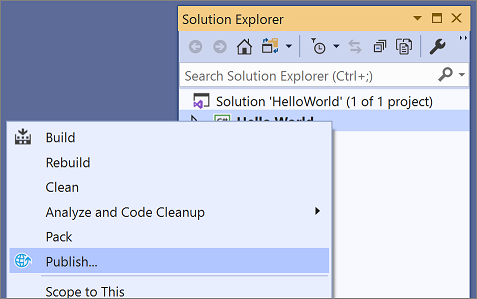
På fliken Mål på sidan Publicera väljer du Mapp och sedan Nästa.
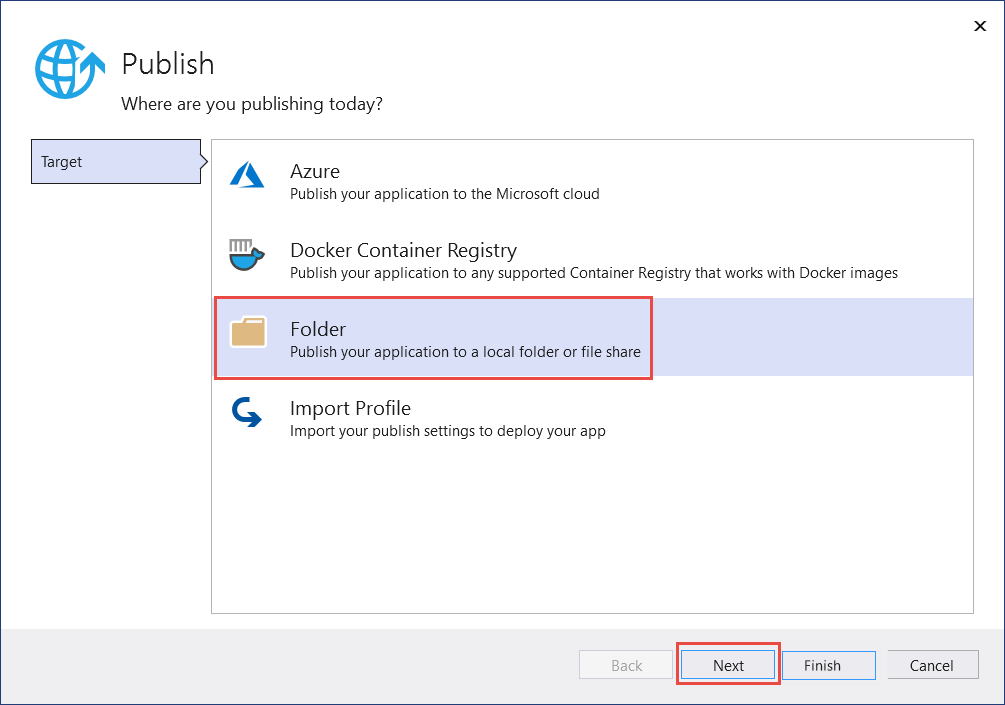
På fliken Specifikt mål på sidan Publicera väljer du Mapp och sedan Nästa.
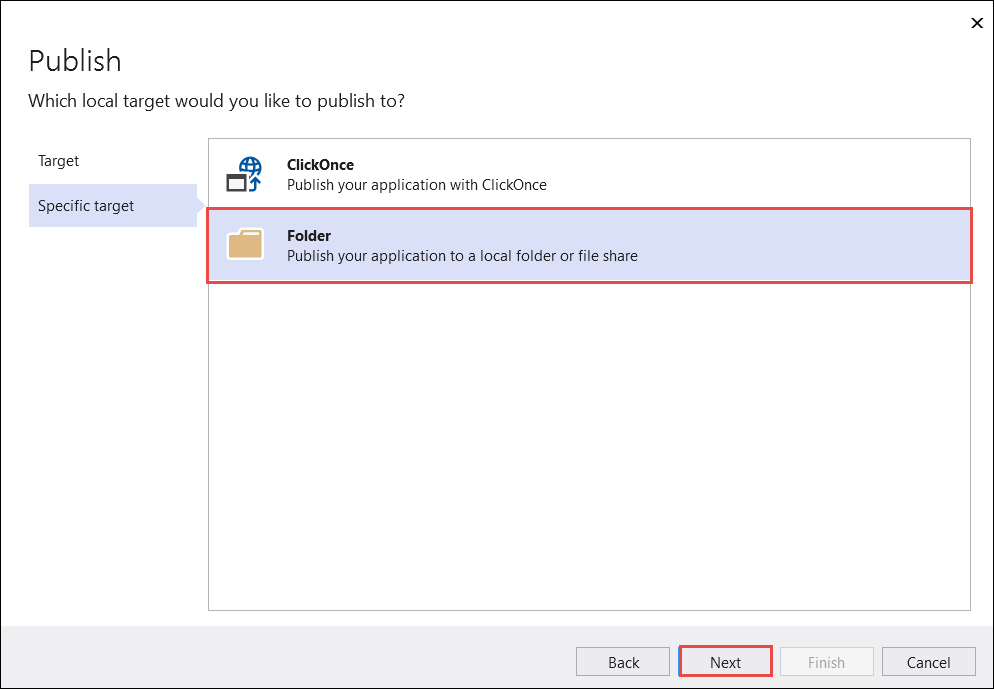
På fliken Plats på sidan Publicera väljer du Slutför.
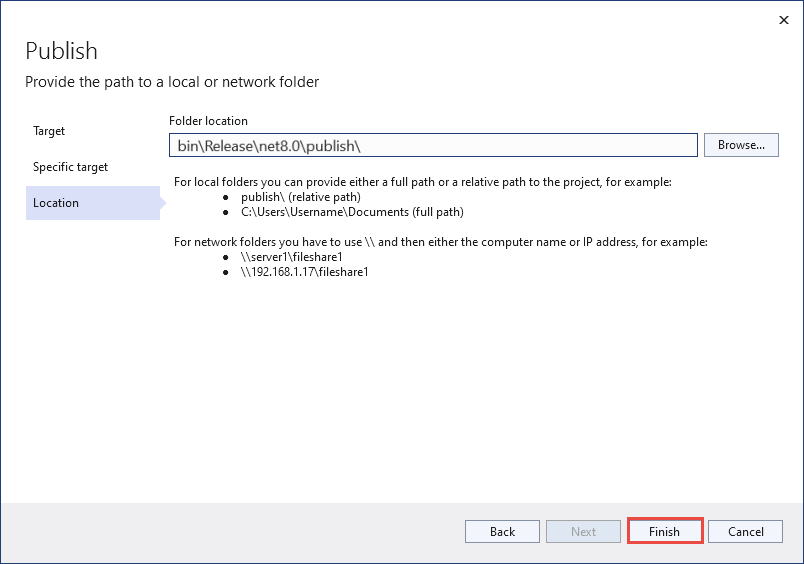
På sidan Publicera förlopp för att skapa profil väljer du Stäng.
På fliken Publicera i fönstret Publicera väljer du Publicera.
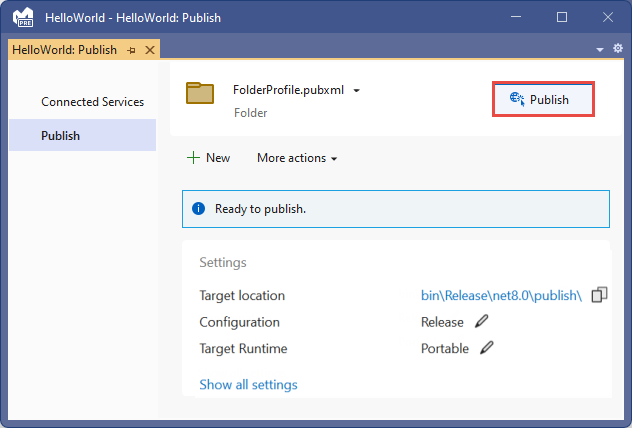
Granska filerna
Som standard skapar publiceringsprocessen en ramverksberoende distribution, vilket är en typ av distribution där det publicerade programmet körs på en dator som har .NET-körningen installerad. Användare kan köra den publicerade appen genom att dubbelklicka på den körbara filen eller utfärda dotnet HelloWorld.dll kommandot från en kommandotolk.
I följande steg tittar du på de filer som skapats av publiceringsprocessen.
I Solution Explorer väljer du Visa alla filer.
I projektmappen expanderar du bin/Release/net7.0/publish.
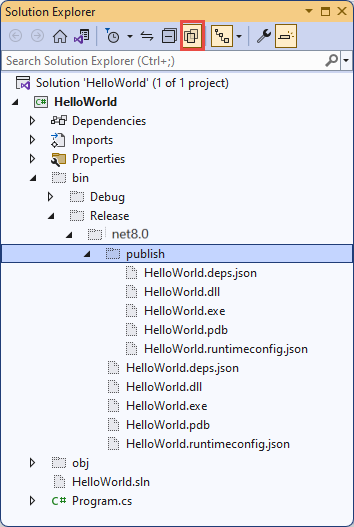
Som bilden visar innehåller de publicerade utdata följande filer:
HelloWorld.deps.json
Det här är programmets körningsberoendefil. Den definierar .NET-komponenterna och biblioteken (inklusive det dynamiska länkbiblioteket som innehåller ditt program) som behövs för att köra appen. Mer information finns i Körningskonfigurationsfiler.
HelloWorld.dll
Det här är den ramverksberoende distributionsversionen av programmet. Om du vill köra det här dynamiska länkbiblioteket anger du
dotnet HelloWorld.dlli en kommandotolk. Den här metoden för att köra appen fungerar på alla plattformar som har .NET-körningen installerad.HelloWorld.exe
Det här är den ramverksberoende körbara versionen av programmet. Om du vill köra den anger du
HelloWorld.exei en kommandotolk. Filen är operativsystemspecifik.HelloWorld.pdb (valfritt för distribution)
Det här är filen med felsökningssymboler. Du behöver inte distribuera den här filen tillsammans med ditt program, men du bör spara den om du behöver felsöka den publicerade versionen av ditt program.
HelloWorld.runtimeconfig.json
Det här är programmets körningskonfigurationsfil. Den identifierar den version av .NET som ditt program har skapats för att köras på. Du kan också lägga till konfigurationsalternativ i den. Mer information finns i Konfigurationsinställningar för .NET-körning.
Kör den publicerade appen
Högerklicka på publiceringsmappen i Solution Explorer och välj Kopiera fullständig sökväg.
Öppna en kommandotolk och gå till publiceringsmappen. Om du vill göra det anger
cddu och klistrar sedan in den fullständiga sökvägen. Till exempel:cd C:\Projects\HelloWorld\bin\Release\net8.0\publish\Kör appen med den körbara filen:
Ange
HelloWorld.exeoch tryck på Retur.Ange ett namn som svar på uppmaningen och tryck på valfri tangent för att avsluta.
Kör appen med hjälp
dotnetav kommandot :Ange
dotnet HelloWorld.dlloch tryck på Retur.Ange ett namn som svar på uppmaningen och tryck på valfri tangent för att avsluta.
Ytterligare resurser
- Distribution av .NET-program
- Publicera .NET-appar med .NET CLI
dotnet publish- Självstudie: Publicera ett .NET-konsolprogram med Hjälp av Visual Studio Code
- Använda .NET SDK i ci-miljöer (continuous integration)
Nästa steg
I den här självstudien publicerade du en konsolapp. I nästa självstudie skapar du ett klassbibliotek.
Den här självstudien visar hur du publicerar en konsolapp så att andra användare kan köra den. Publicering skapar den uppsättning filer som behövs för att köra ditt program. Om du vill distribuera filerna kopierar du dem till måldatorn.
Förutsättningar
- Den här självstudien fungerar med konsolappen som du skapar i Skapa ett .NET-konsolprogram med hjälp av Visual Studio.
Publicera appen
Starta Visual Studio.
Öppna HelloWorld-projektet som du skapade i Skapa ett .NET-konsolprogram med hjälp av Visual Studio.
Kontrollera att Visual Studio använder versionskonfigurationen. Om det behövs ändrar du konfigurationsinställningen för bygget i verktygsfältet från Felsökning till Version.

Högerklicka på HelloWorld-projektet (inte HelloWorld-lösningen) och välj Publicera på menyn.
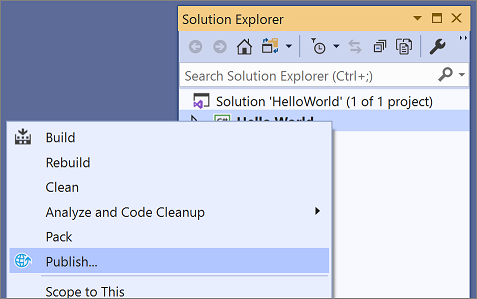
På fliken Mål på sidan Publicera väljer du Mapp och sedan Nästa.
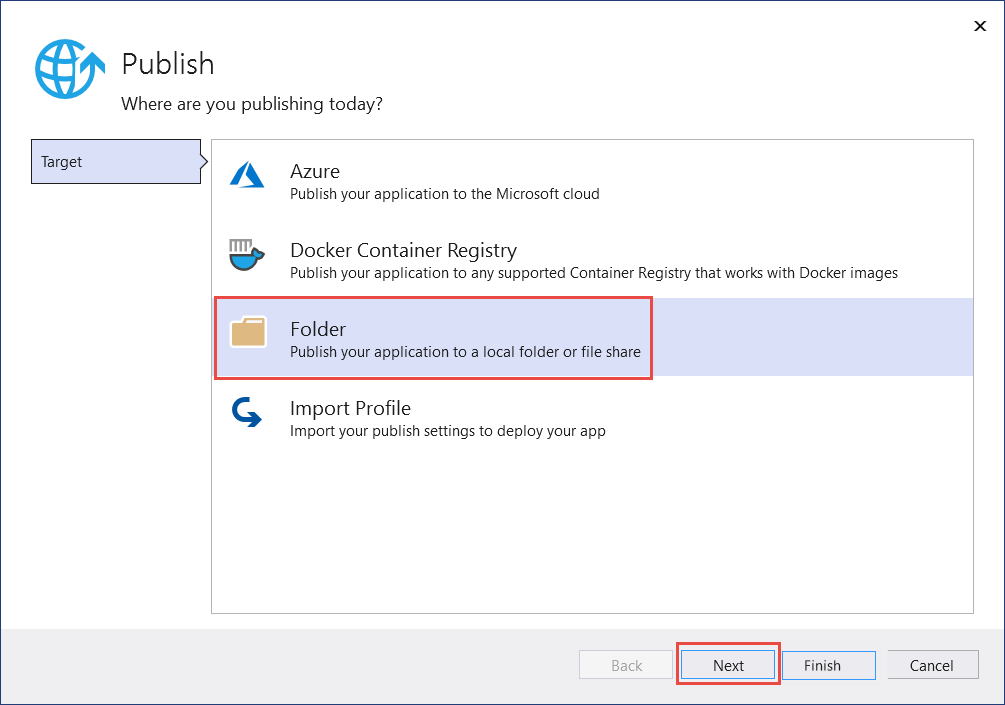
På fliken Specifikt mål på sidan Publicera väljer du Mapp och sedan Nästa.
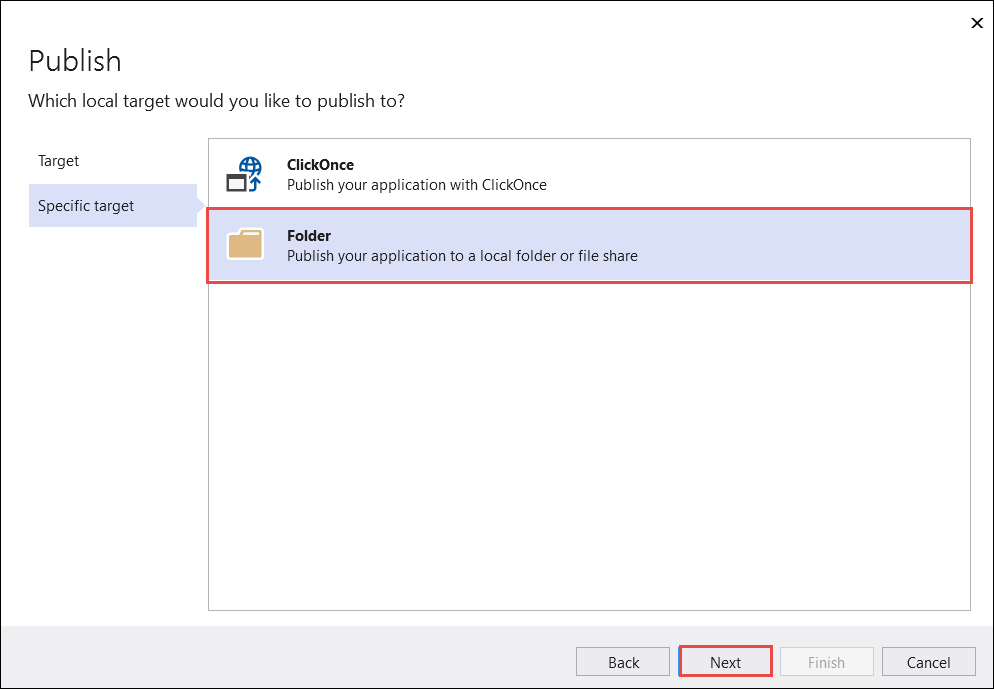
På fliken Plats på sidan Publicera väljer du Slutför.
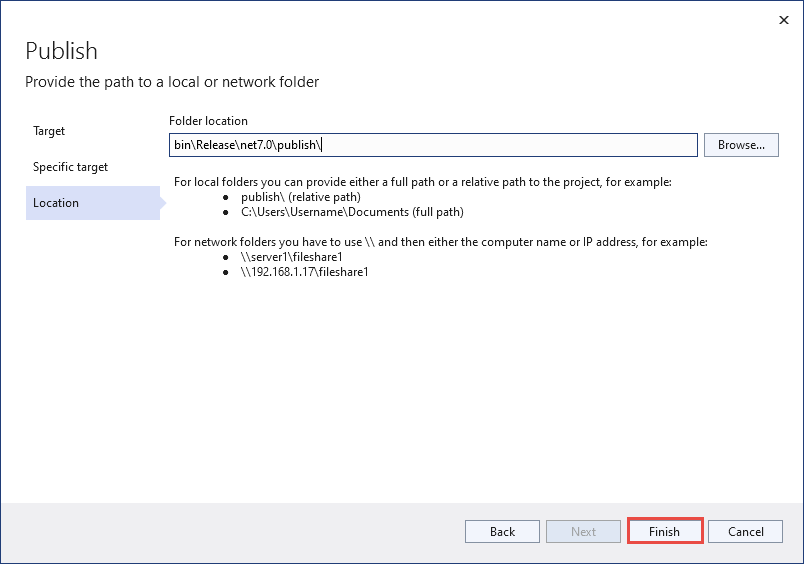
På sidan Publicera förlopp för att skapa profil väljer du Stäng.
På fliken Publicera i fönstret Publicera väljer du Publicera.
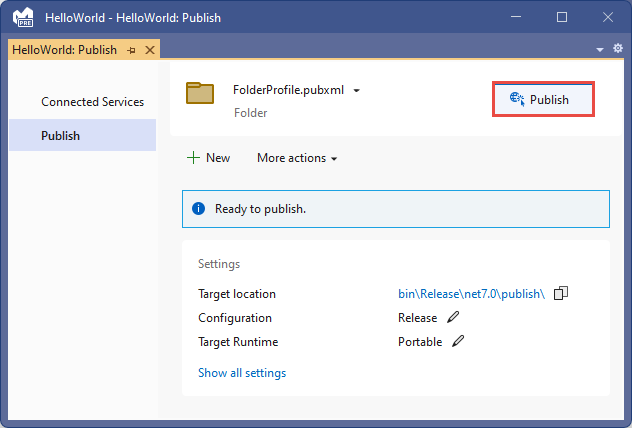
Granska filerna
Som standard skapar publiceringsprocessen en ramverksberoende distribution, vilket är en typ av distribution där det publicerade programmet körs på en dator som har .NET-körningen installerad. Användare kan köra den publicerade appen genom att dubbelklicka på den körbara filen eller utfärda dotnet HelloWorld.dll kommandot från en kommandotolk.
I följande steg tittar du på de filer som skapats av publiceringsprocessen.
I Solution Explorer väljer du Visa alla filer.
I projektmappen expanderar du bin/Release/net7.0/publish.
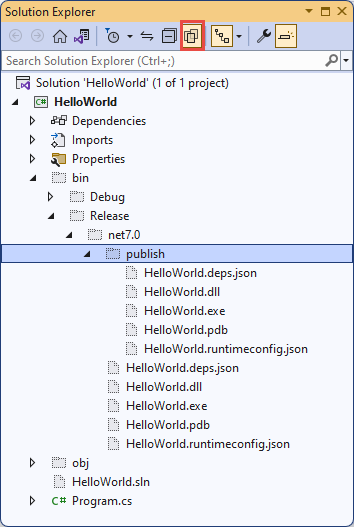
Som bilden visar innehåller de publicerade utdata följande filer:
HelloWorld.deps.json
Det här är programmets körningsberoendefil. Den definierar .NET-komponenterna och biblioteken (inklusive det dynamiska länkbiblioteket som innehåller ditt program) som behövs för att köra appen. Mer information finns i Körningskonfigurationsfiler.
HelloWorld.dll
Det här är den ramverksberoende distributionsversionen av programmet. Om du vill köra det här dynamiska länkbiblioteket anger du
dotnet HelloWorld.dlli en kommandotolk. Den här metoden för att köra appen fungerar på alla plattformar som har .NET-körningen installerad.HelloWorld.exe
Det här är den ramverksberoende körbara versionen av programmet. Om du vill köra den anger du
HelloWorld.exei en kommandotolk. Filen är operativsystemspecifik.HelloWorld.pdb (valfritt för distribution)
Det här är filen med felsökningssymboler. Du behöver inte distribuera den här filen tillsammans med ditt program, men du bör spara den om du behöver felsöka den publicerade versionen av ditt program.
HelloWorld.runtimeconfig.json
Det här är programmets körningskonfigurationsfil. Den identifierar den version av .NET som ditt program har skapats för att köras på. Du kan också lägga till konfigurationsalternativ i den. Mer information finns i Konfigurationsinställningar för .NET-körning.
Kör den publicerade appen
Högerklicka på publiceringsmappen i Solution Explorer och välj Kopiera fullständig sökväg.
Öppna en kommandotolk och gå till publiceringsmappen. Om du vill göra det anger
cddu och klistrar sedan in den fullständiga sökvägen. Till exempel:cd C:\Projects\HelloWorld\bin\Release\net7.0\publish\Kör appen med den körbara filen:
Ange
HelloWorld.exeoch tryck på Retur.Ange ett namn som svar på uppmaningen och tryck på valfri tangent för att avsluta.
Kör appen med hjälp
dotnetav kommandot :Ange
dotnet HelloWorld.dlloch tryck på Retur.Ange ett namn som svar på uppmaningen och tryck på valfri tangent för att avsluta.
Ytterligare resurser
- Distribution av .NET-program
- Publicera .NET-appar med .NET CLI
dotnet publish- Självstudie: Publicera ett .NET-konsolprogram med Hjälp av Visual Studio Code
- Använda .NET SDK i ci-miljöer (continuous integration)
Nästa steg
I den här självstudien publicerade du en konsolapp. I nästa självstudie skapar du ett klassbibliotek.
Den här självstudien visar hur du publicerar en konsolapp så att andra användare kan köra den. Publicering skapar den uppsättning filer som behövs för att köra ditt program. Om du vill distribuera filerna kopierar du dem till måldatorn.
Förutsättningar
- Den här självstudien fungerar med konsolappen som du skapar i Skapa ett .NET-konsolprogram med hjälp av Visual Studio.
Publicera appen
Starta Visual Studio.
Öppna HelloWorld-projektet som du skapade i Skapa ett .NET-konsolprogram med hjälp av Visual Studio.
Kontrollera att Visual Studio använder versionskonfigurationen. Om det behövs ändrar du konfigurationsinställningen för bygget i verktygsfältet från Felsökning till Version.

Högerklicka på HelloWorld-projektet (inte HelloWorld-lösningen) och välj Publicera på menyn.
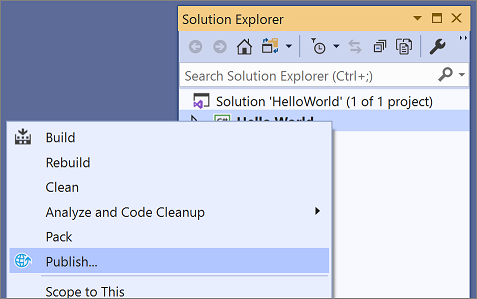
På fliken Mål på sidan Publicera väljer du Mapp och sedan Nästa.
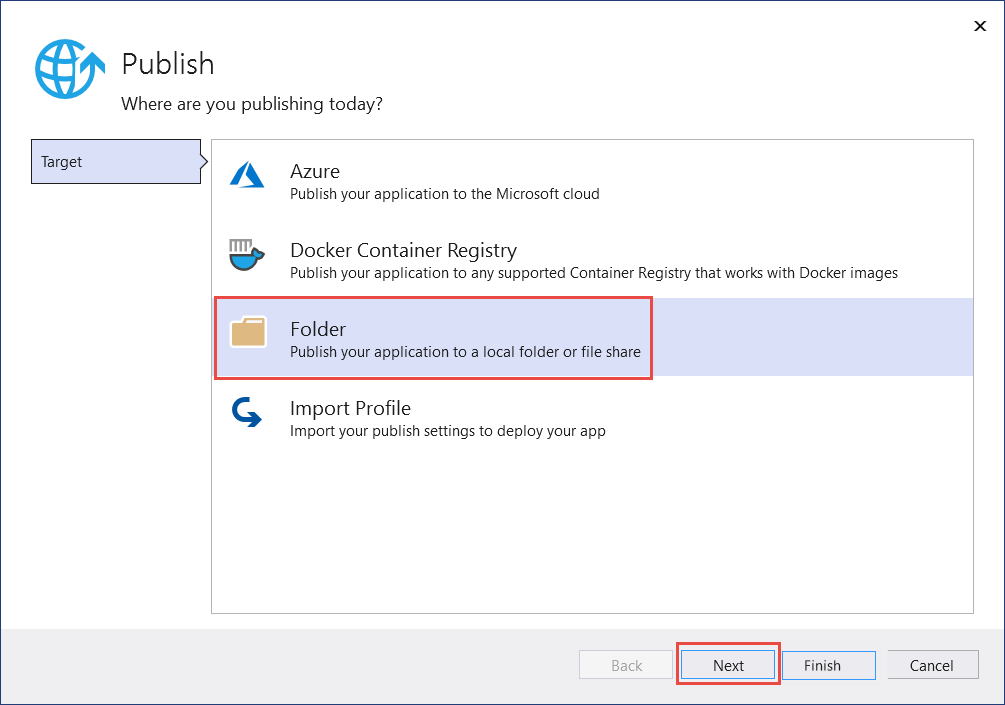
På fliken Specifikt mål på sidan Publicera väljer du Mapp och sedan Nästa.
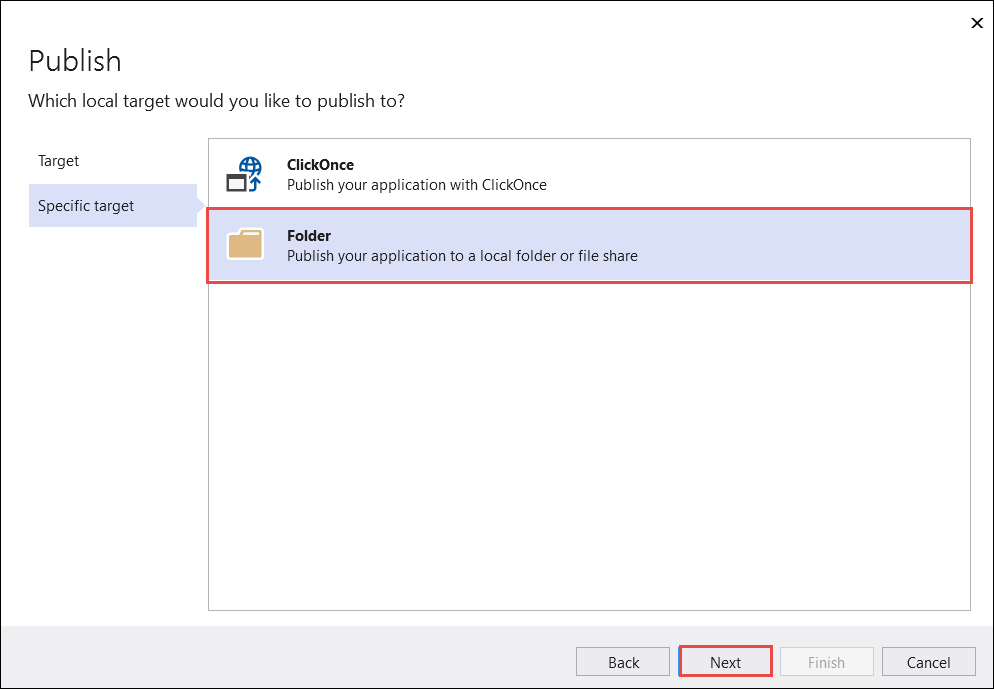
På fliken Plats på sidan Publicera väljer du Slutför.
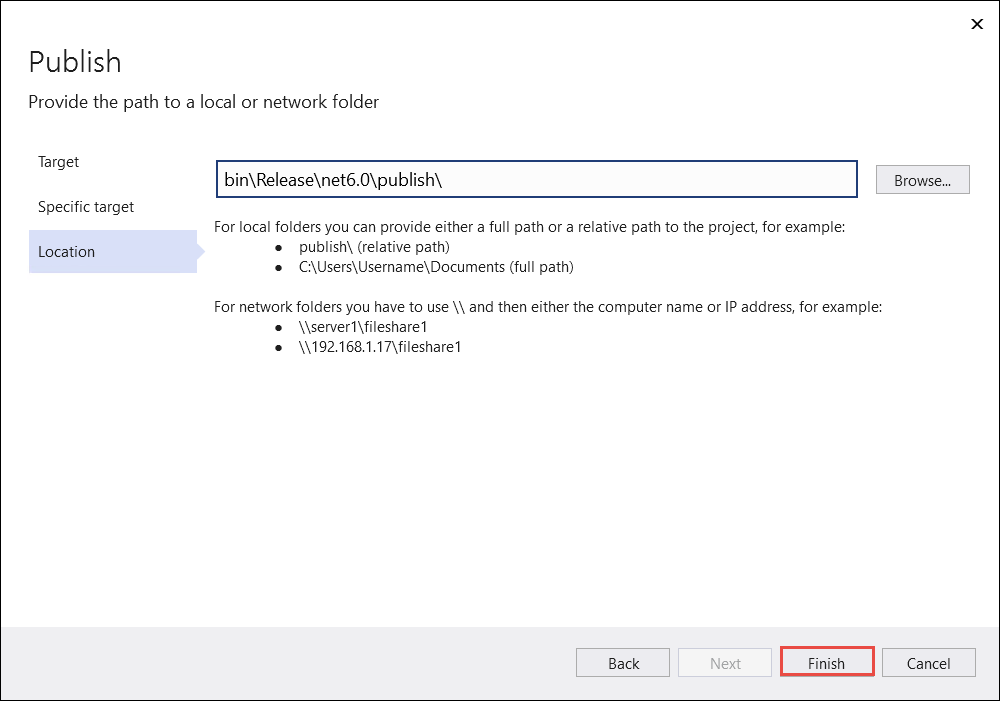
På fliken Publicera i fönstret Publicera väljer du Publicera.
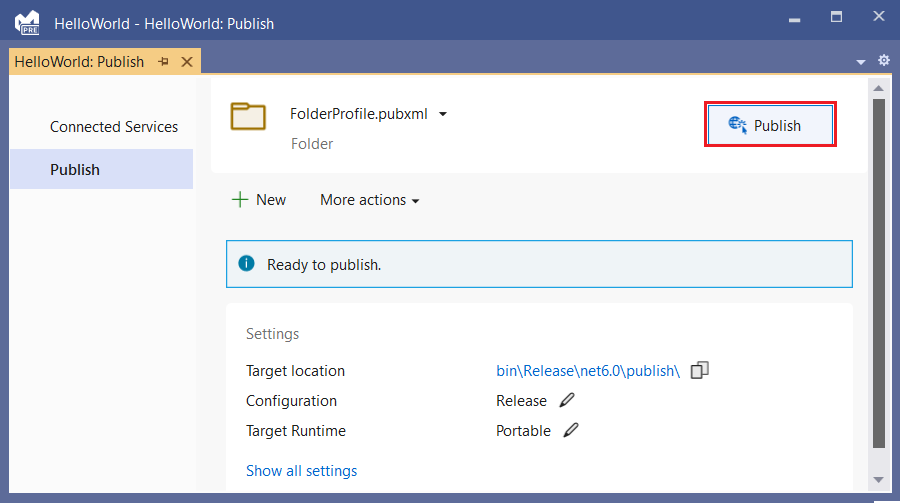
Granska filerna
Som standard skapar publiceringsprocessen en ramverksberoende distribution, vilket är en typ av distribution där det publicerade programmet körs på en dator som har .NET-körningen installerad. Användare kan köra den publicerade appen genom att dubbelklicka på den körbara filen eller utfärda dotnet HelloWorld.dll kommandot från en kommandotolk.
I följande steg tittar du på de filer som skapats av publiceringsprocessen.
I Solution Explorer väljer du Visa alla filer.
I projektmappen expanderar du bin/Release/net6.0/publish.
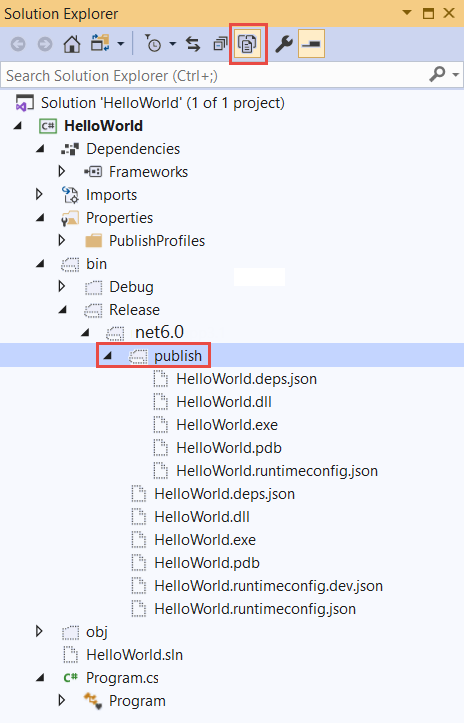
Som bilden visar innehåller de publicerade utdata följande filer:
HelloWorld.deps.json
Det här är programmets körningsberoendefil. Den definierar .NET-komponenterna och biblioteken (inklusive det dynamiska länkbiblioteket som innehåller ditt program) som behövs för att köra appen. Mer information finns i Körningskonfigurationsfiler.
HelloWorld.dll
Det här är den ramverksberoende distributionsversionen av programmet. Om du vill köra det här dynamiska länkbiblioteket anger du
dotnet HelloWorld.dlli en kommandotolk. Den här metoden för att köra appen fungerar på alla plattformar som har .NET-körningen installerad.HelloWorld.exe
Det här är den ramverksberoende körbara versionen av programmet. Om du vill köra den anger du
HelloWorld.exei en kommandotolk. Filen är operativsystemspecifik.HelloWorld.pdb (valfritt för distribution)
Det här är filen med felsökningssymboler. Du behöver inte distribuera den här filen tillsammans med ditt program, men du bör spara den om du behöver felsöka den publicerade versionen av ditt program.
HelloWorld.runtimeconfig.json
Det här är programmets körningskonfigurationsfil. Den identifierar den version av .NET som ditt program har skapats för att köras på. Du kan också lägga till konfigurationsalternativ i den. Mer information finns i Konfigurationsinställningar för .NET-körning.
Kör den publicerade appen
Högerklicka på publiceringsmappen i Solution Explorer och välj Kopiera fullständig sökväg.
Öppna en kommandotolk och gå till publiceringsmappen. Om du vill göra det anger
cddu och klistrar sedan in den fullständiga sökvägen. Till exempel:cd C:\Projects\HelloWorld\bin\Release\net6.0\publish\Kör appen med den körbara filen:
Ange
HelloWorld.exeoch tryck på Retur.Ange ett namn som svar på uppmaningen och tryck på valfri tangent för att avsluta.
Kör appen med hjälp
dotnetav kommandot :Ange
dotnet HelloWorld.dlloch tryck på Retur.Ange ett namn som svar på uppmaningen och tryck på valfri tangent för att avsluta.
Ytterligare resurser
- Distribution av .NET-program
- Publicera .NET-appar med .NET CLI
dotnet publish- Självstudie: Publicera ett .NET-konsolprogram med Hjälp av Visual Studio Code
- Använda .NET SDK i ci-miljöer (continuous integration)
Nästa steg
I den här självstudien publicerade du en konsolapp. I nästa självstudie skapar du ett klassbibliotek.
Feedback
Kommer snart: Under hela 2024 kommer vi att fasa ut GitHub-problem som feedbackmekanism för innehåll och ersätta det med ett nytt feedbacksystem. Mer information finns i: https://aka.ms/ContentUserFeedback.
Skicka och visa feedback för
